Windows Hello
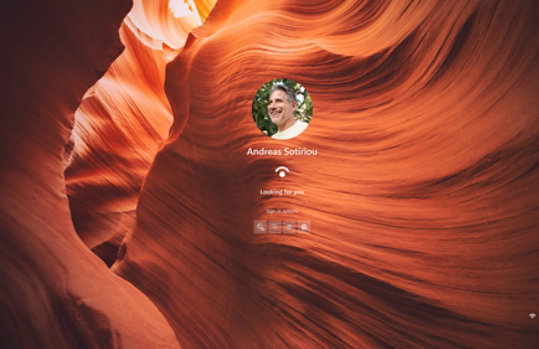
Qu’est-ce que Windows Hello ?
Windows Hello est un moyen plus personnel de vous connecter en utilisant votre visage, votre empreinte digitale ou un code PIN. Vous pouvez utiliser Windows Hello pour vous connecter à votre appareil à partir de l’écran de verrouillage, mais aussi pour vous connecter à un compte sur le web.
Configuration de Windows Hello
Suivez ces étapes pour configurer Windows Hello.
1. Sélectionnez Démarrer > Paramètres
> Comptes > Options de connexion.
2. Sous Méthodes de connexion, vous verrez trois choix pour vous connecter avec Windows Hello :
Sélectionnez Reconnaissance faciale (Windows Hello) pour configurer la connexion par reconnaissance faciale avec la caméra infrarouge, qu’elle soit intégrée à votre PC ou externe.
Sélectionnez Reconnaissance des empreintes digitales (Windows Hello) pour configurer la connexion avec un lecteur d’empreintes digitales.
Sélectionnez PIN (Windows Hello) pour configurer la connexion avec un code PIN.
Un code PIN Windows Hello est-il plus sûr qu’un mot de passe ?
Oui, avec Windows Hello, un code PIN est plus sûr qu’un mot de passe. Le code PIN est lié à l’appareil, de sorte que les pirates ne puissent pas le voler et se connecter à votre compte à distance. Un code PIN Windows Hello peut être complexe et utiliser une combinaison de lettres, de chiffres et de caractères spéciaux. Ce système repose sur une puce TPM (module de plateforme sécurisée), un processeur de chiffrement sécurisé conçu pour effectuer des opérations cryptographiques. Cette puce comprend plusieurs mécanismes de sécurité physique pour la rendre inviolable, et les programmes malveillants sont incapables de passer outre. Windows ne lie pas les mots de passe locaux au TPM, ce qui fait que les codes PIN sont considérés comme étant plus sécurisés que les mots de passe locaux.
Questions fréquemment posées
-
Windows Hello rend possible la connexion sans mot de passe. Il lie vos informations d’identification à votre appareil. Tout comme votre carte bancaire possède un code secret, l’authentification Windows Hello valide vos informations d’identification en fonction soit d’un code PIN spécifique à votre appareil, soit d’une correspondance biométrique (une analyse de votre empreinte digitale ou une reconnaissance faciale). Étant donné que ces données ne quittent jamais votre PC et ne sont jamais collectées par nos serveurs, ces informations d’identification ne peuvent pas être utilisées par quiconque n’ayant pas d’accès physique à votre appareil, ce qui vous protège contre les attaques par rejeu, l’hameçonnage, l’usurpation d’identité et d’autres menaces, y compris les fuites de mots de passe !
-
Si la numérisation de votre visage ou de votre empreinte digitale ne s’est pas déroulée correctement, un message d’erreur s’affiche lorsque vous tentez de vous connecter à l’aide de Windows Hello. Si cela se produit, connectez-vous plutôt avec un code PIN ou un mot de passe, puis configurez à nouveau Windows Hello.
Si vous recevez un message d’erreur de type « Impossible de vous reconnaître. Veuillez vous connecter avec votre code PIN. » lorsque vous essayez de vous connecter avec Windows Hello, suivez les étapes ci-dessous pour améliorer la reconnaissance. Ce message d’erreur peut s’afficher si vous portez des lunettes et que vous n’avez pas configuré la reconnaissance faciale pour vous reconnaître avec et sans vos lunettes. Cela peut également se produire si l’appareil a été déplacé et que les conditions d’éclairage sont radicalement différentes.
Pour améliorer la reconnaissance, sélectionnez Démarrer
> Paramètres
> Comptes > Options de connexion > Reconnaissance faciale (Windows Hello), puis sélectionnez Améliorer la reconnaissance.
- Écrans simulés. La disponibilité des fonctionnalités et des applications peut varier selon le pays.
- [1] La reconnaissance faciale et des empreintes digitales fonctionne avec les appareils équipés de capteurs adéquats. La reconnaissance faciale, des empreintes digitales et par code PIN nécessite l’installation de Windows Hello.

Suivre Microsoft Windows